Cómo arreglar Instagram no me deja iniciar sesión
Instagram es el lugar al que acudir cuando quieras tomar un descanso y refrescarte. Instagram encabeza la lista de las plataformas de redes sociales más utilizadas en todo el mundo. Todas las demás personas tienen una cuenta de Instagram . A veces, Instagram puede ser adictivo, y para ahorrar su precioso tiempo del desplazamiento compulsivo a través de su feed, puede cerrar la sesión de su cuenta de Instagram para evitar distracciones. Sin embargo, cuando intente volver a iniciar sesión en su cuenta, es posible que encuentre problemas de inicio de sesión.
Según muchos usuarios de Instagram , los problemas de inicio de (Instagram)sesión(Login) son uno de los problemas comunes que los usuarios pueden experimentar de vez en cuando. Si no puede iniciar sesión en su cuenta incluso después de usar el nombre de usuario y la contraseña correctos, podría haber otro problema con el error de inicio de sesión. Por lo tanto, para solucionar(fix Instagram won’t let me login) el problema de inicio de sesión de Instagram, tenemos una guía que explica por qué enfrenta el problema de inicio de sesión de Instagram y cómo puede solucionarlo.

8 formas de arreglar la imposibilidad de iniciar sesión en Instagram(8 Ways to Fix Unable to Log in on Instagram)
¿Qué causa que Instagram no me permita iniciar sesión por error?(What causes Instagram won’t let me log in error?)
Puede haber varias razones por las que no puede iniciar sesión en su cuenta de Instagram . Sin embargo, algunas de las posibles razones podrían ser las siguientes:
- Nombre de usuario y contraseña incorrectos
- Cuenta bloqueada o deshabilitada
- Usar una versión antigua de la aplicación de Instagram
- Error del servidor de Instagram
Entonces, estas son algunas de las razones por las que puede enfrentar problemas de inicio de sesión en Instagram . Ahora veamos cómo solucionar el problema de que Instagram no me permite iniciar sesión.
Método 1: reinicia tu teléfono (Method 1: Restart your phone )
A veces, un simple reinicio puede ayudarlo a arreglar Instagram para que funcione correctamente. Si usa su dispositivo durante demasiado tiempo, es posible que tenga muchos procesos ejecutándose en segundo plano. Cuando tiene muchos procesos ejecutándose en segundo plano, es posible que no haya suficientes recursos del sistema para iniciar o ejecutar la aplicación de Instagram . Sin embargo, reiniciar su dispositivo cerrará todos los procesos en segundo plano y liberará los recursos del sistema. Por lo tanto, para solucionar el problema de que Instagram no me permite iniciar sesión(fix Instagram not letting me log in) , puede intentar reiniciar su dispositivo. Después de reiniciar su dispositivo, intente reiniciar Instagram e inicie sesión en su cuenta.

Método 2: Comprueba tu conexión a Internet(Method 2: Check your Internet connection)
Si no puede iniciar sesión en su cuenta de Instagram , es probable que tenga una conexión a Internet inestable. Si la aplicación de Instagram no tiene acceso a una conexión a Internet estable, no podrá iniciar sesión ni usar la aplicación, ya que la aplicación no puede comunicarse con los servidores correctamente. Por lo tanto, asegúrese de tener una conexión a Internet estable antes de intentar iniciar sesión en su cuenta.

Puede reiniciar su enrutador y ejecutar una verificación de velocidad(run a speed check) para corregir el problema de que Instagram no me permite iniciar sesión. Siga estos pasos para este método:
1. Desenchufe su enrutador y espere unos 10-15 segundos para que el enrutador descanse.
2. Después de 15 segundos, vuelva a enchufar el cable de alimentación de su enrutador.
3. Espere a que se inicie el enrutador.
4. Finalmente, conecte su teléfono a su conexión a Internet e intente iniciar sesión en su cuenta de Instagram .
Si este método no pudo solucionar el problema de inicio de sesión, puede probar el siguiente método.
Lea también: (Also Read:) 9 formas de arreglar Instagram que no funciona en Wi-Fi(9 Ways to Fix Instagram Not Working on Wi-Fi)
Método 3: actualizar la aplicación de Instagram(Method 3: Update Instagram app)
Si está utilizando la versión anterior de la aplicación de Instagram , es posible que encuentre problemas de inicio de sesión, ya que la aplicación no podrá comunicarse correctamente con sus servidores. Por lo tanto, para corregir la imposibilidad de iniciar sesión en Instagram , descargue la actualización disponible recientemente para la aplicación.
1. Dirígete a Google Play Store en tu dispositivo Android y haz clic en el ícono(Profile icon) de Perfil en la esquina superior derecha de la pantalla.

2. Haga clic en Mis aplicaciones y juegos.(My apps and games.)

3. Seleccione la pestaña Actualizaciones(Updates tab) en la parte superior.

4. Finalmente, verifique si Instagram tiene actualizaciones disponibles.
Si hay actualizaciones disponibles para Instagram , descárguelas e intente iniciar sesión en su cuenta.
Método 4: Borrar caché para Instagram(Method 4: Clear cache for Instagram)
A veces, los archivos de la aplicación pueden corromperse y provocar un mal funcionamiento de la aplicación. Si tiene problemas para iniciar sesión en Instagram , lo más probable es que los archivos del sistema estén defectuosos, y borrar el caché de la aplicación puede solucionar que Instagram no me permita iniciar sesión(fix Instagram won’t let me log in) . Siga estos pasos para borrar el caché de Instagram en su dispositivo Android:
1. Abra Configuración(Settings) en su dispositivo.
2. Desplácese hacia abajo y vaya a la sección Aplicaciones(Apps section) .

3. Haga clic en Administrar aplicaciones.(Manage apps.)

4. Localice(Locate) y abra Instagram desde la lista de aplicaciones en su pantalla.
5. Ahora, haga clic en Borrar datos(click on Clear data) en la parte inferior de la pantalla.
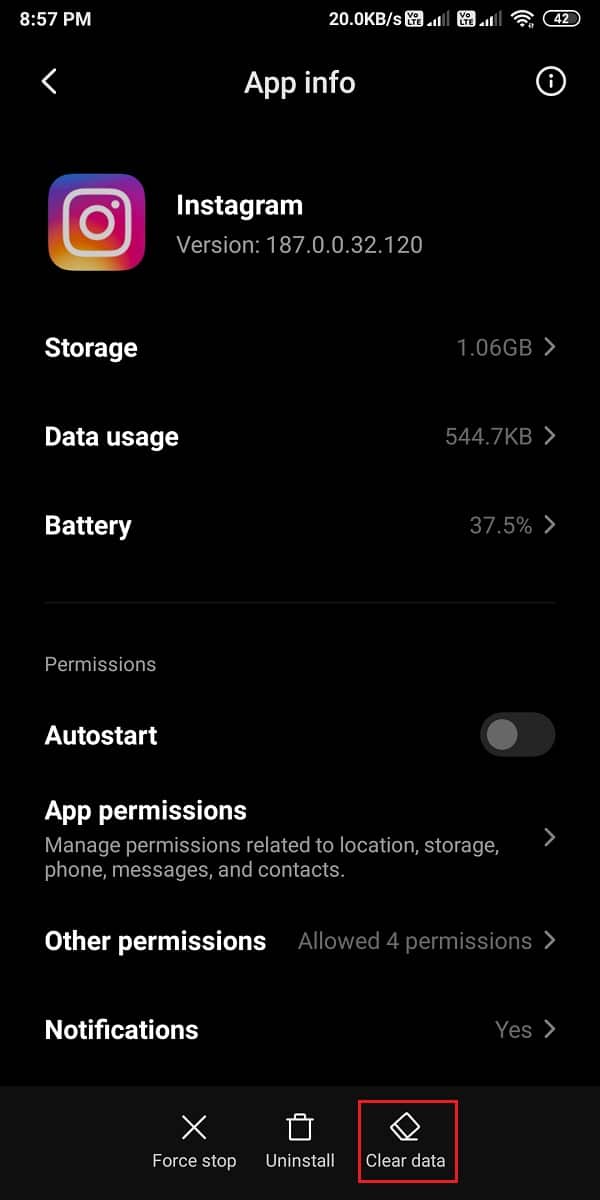
6. Seleccione Borrar caché(Clear cache) para el menú emergente.

7. Finalmente, haga clic en Aceptar(OK) para confirmar.

Después de borrar el caché de la aplicación, intente reiniciar Instagram e inicie sesión en su cuenta.
Lea también: (Also Read:) ¿Qué puedo hacer si olvidé mi contraseña de Instagram?(What Can I Do If I Forgot My Instagram Password?)
Método 5: restablecer su contraseña de inicio de sesión(Method 5: Reset your login password)
Si no puede iniciar sesión en su cuenta de Instagram , es posible que esté ingresando una contraseña de cuenta incorrecta o que no recuerde su contraseña al momento de iniciar sesión. En esta situación, para solucionar el problema de que Instagram no me permite iniciar sesión, puede restablecer sus credenciales de inicio de sesión para su cuenta de Instagram .
1. Abra la aplicación de Instagram(Instagram app) en su dispositivo e ingrese su nombre de usuario en el campo de nombre de usuario.
2. Ahora, haga clic en Obtener ayuda para iniciar sesión(Get help logging in) .
3. En el campo de texto, escriba la ID de correo electrónico o el número de teléfono que está vinculado con su cuenta de Instagram .

4. Después de ingresar el ID de correo electrónico o el número de teléfono(Phone) , toque Siguiente.(tap on Next.)
5. Si ingresa su ID de correo electrónico(Email ID) para recuperar su cuenta, haga clic en Enviar un correo electrónico.(click on Send an email.)
6. Abra su ID de correo electrónico en su dispositivo y busque el código de 6 dígitos que( find the 6-digit code) le envió Instagram para recuperar su contraseña.
7. Copia el código de 6 dígitos y vuelve a Instagram .
8. Pegue el código de 6 dígitos en el cuadro de texto.(Paste the 6-digit code in the text box.)
9. Haga clic en Siguiente.(Next.)

10. Instagram iniciará sesión automáticamente en su cuenta.
11. Finalmente, puede cambiar su contraseña yendo a su configuración de Seguridad .(Security)
Método 6: establezca la fecha y la hora correctas en su dispositivo(Method 6: Set the correct date and time on your device)
Si no puede iniciar sesión en su cuenta de Instagram , probablemente se deba a que Instagram no puede comunicarse con sus servidores debido a la fecha y hora incorrectas en su dispositivo. Si tiene una fecha y hora incorrectas configuradas en su dispositivo, Instagram podría rechazar su acceso a sus servidores. Por lo tanto, para solucionar el problema de que Instagram no me permite iniciar sesión, asegúrese de haber configurado la fecha y la hora correctas en su dispositivo.
1. Dirígete a la Configuración de tu dispositivo(Settings of your device) y ve a Configuración adicional(Additional settings) . Sin embargo, esta opción variará de un teléfono a otro. Es posible que deba navegar a la configuración de administración general.

2. Ahora, en Configuración adicional(Additional Settings) , haga clic en Fecha y hora.(Date and time.)
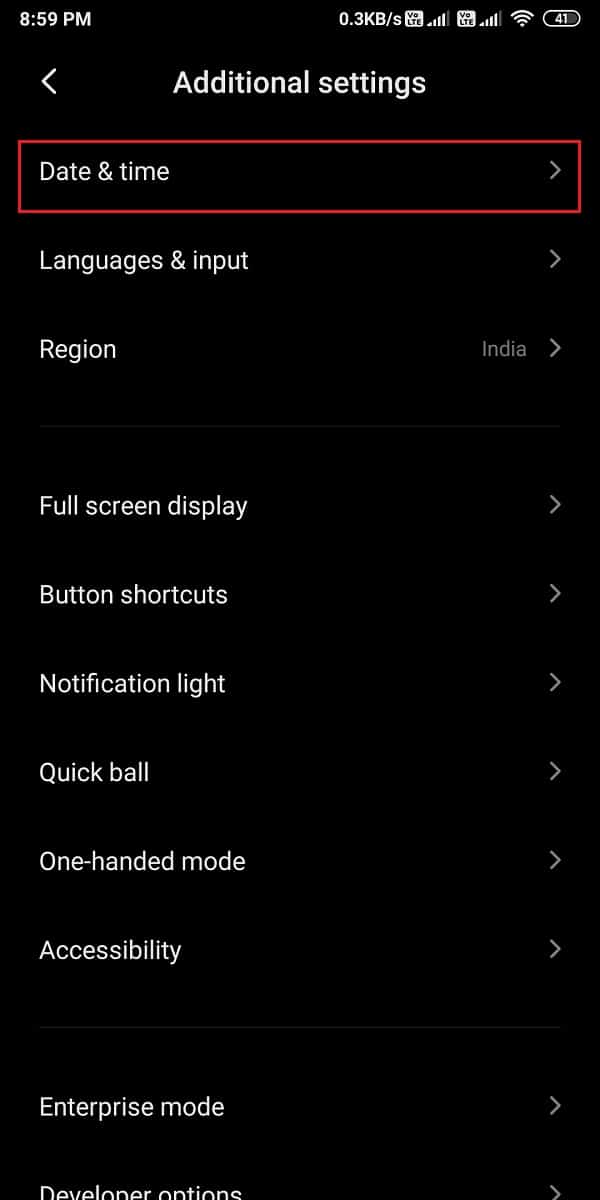
3. Finalmente, encienda la palanca(turn on the toggle) para Fecha y hora automáticas(Automatic date and time) para asegurarse de que su dispositivo establezca automáticamente la fecha y la hora correctas.

Después de restablecer su fecha y hora, reinicie Instagram e intente iniciar sesión en su cuenta.
Lea también: (Also Read: )Cómo enviar mensajes directos en Instagram(How to Send Direct Messages on Instagram)
Método 7: reinstalar Instagram(Method 7: Reinstall Instagram)
A veces, reinstalar la aplicación de Instagram en su dispositivo puede ayudarlo a solucionar el problema de Instagram que no puede iniciar sesión . No tiene que preocuparse por perder datos mientras desinstala la aplicación de su dispositivo.
1. Dirígete a Google Play Store en tu dispositivo.
2. Haga clic en el ícono de su perfil(profile icon) en la esquina superior derecha de la pantalla y haga clic en Mis aplicaciones y juegos.(My apps and games.)

3. Toque en la pestaña instalada desde la parte superior.
4. Localice(Locate) y abra la aplicación de Instagram de la lista.
5. Haga clic en Desinstalar.(Uninstall.)

6. Finalmente, después de desinstalar la aplicación, puede volver a instalarla en su dispositivo.
7. Una vez que la aplicación se vuelva a instalar en su dispositivo, intente iniciar sesión en su cuenta.
Método 8: Póngase en contacto con el centro de ayuda de Instagram(Method 8: Contact Instagram help center)
Si ninguno de los métodos puede solucionar el problema de que Instagram no me permite iniciar sesión(fix Instagram not letting me log in) , el último método al que puede recurrir es ponerse en contacto con el centro de ayuda de Instagram para plantear una consulta. El centro de ayuda de Instagram(Instagram) tiene guías útiles para ayudarlo si encuentra algún problema con la aplicación. Por lo tanto, si no puede iniciar sesión en su cuenta, puede seguir estos pasos para comunicarse con el centro de ayuda de Instagram :
1. Dirígete al centro de ayuda de Instagram(Instagram help center) en tu navegador web.
2. Haga clic en el enlace Solución de problemas de inicio de sesión en el sitio web.(Login Troubleshooting)

3. Finalmente, puede consultar y leer las guías mencionadas en el sitio web relacionadas con todos sus problemas de inicio de sesión.
Preguntas frecuentes (FAQ)(Frequently Asked Questions (FAQs))
Q1. ¿Por qué Instagram no me deja iniciar sesión? (Q1. Why won’t Instagram let me log in? )
Si no puede iniciar sesión en Instagram , es posible que esté ingresando el nombre de usuario o la contraseña incorrectos. Siempre es mejor verificar dos veces sus credenciales de inicio de sesión. Otra razón puede ser que alguien intente piratear su cuenta y, en este caso, debe cambiar su contraseña de inmediato. Para solucionar los problemas de inicio de sesión con Instagram , intente reiniciar su dispositivo o reinstalar la aplicación en su dispositivo.
Q2. ¿Por qué Instagram no me deja iniciar sesión?(Q2. Why Instagram Won’t Let Me Log In?)
Si no puede iniciar sesión en su cuenta, es probable que esté utilizando la versión obsoleta de la aplicación de Instagram en su dispositivo. Descargue las nuevas actualizaciones y luego intente iniciar sesión en su cuenta. Para obtener una guía detallada, puede seguir los métodos enumerados anteriormente.
Q3. ¿Por qué mi Instagram dice que hay un problema cuando intento iniciar sesión?(Q3. Why is my Instagram saying there is a problem when I try to log in?)
Si viola los términos y condiciones de Instagram , la aplicación podría suspender su cuenta por unos días. En este caso, no podrá iniciar sesión en su cuenta. Otra razón por la que no puede iniciar sesión en su cuenta podría ser porque alguien denunció su cuenta por mala conducta.
Recomendado:(Recommended:)
- Cómo arreglar el error de intentarlo de nuevo más tarde en Instagram(How to Fix Instagram Try Again Later Error)
- Cómo arreglar la música de Instagram que no funciona(How To Fix Instagram Music Not Working)
- Arreglar No se puede enviar un mensaje de texto a una persona(Fix Can’t Send Text Message to One Person)
- Arreglar el teléfono Android sigue reiniciando al azar(Fix Android Phone Keeps Restarting Randomly)
Esperamos que esta guía haya sido útil y que haya podido solucionar el problema de que Instagram no me permite iniciar sesión(fix Instagram won’t let me log in issue) . Si tiene dificultades durante el proceso, comuníquese con nosotros a través de los comentarios y lo ayudaremos.
Related posts
Cómo Fix Instagram Keeps Crashing (2021)
Cómo arreglar el Instagram no es Let Me Post Error
9 Ways a Fix Instagram Direct Messages no funciona (DMs no funciona)
Fix Instagram Story NO Working Error
Cómo Fix Instagram Music no funciona
Fix Instagram Suspicious Login Attempt
Fix Ghost Touch problem en Android Phone
Arreglar la publicación de Instagram atascada al enviar
Fix Emergency Calls Only and No Service Issue en Android
5 Ways a Fix Gmail Account NO Receiving correos electrónicos
Fix Unfortunately IMS Service Has Stopped
Cómo Fix Slow Charging EN Android (6 Easy Solutions)
Cómo Fix Google Photos muestra fotos en blanco
Cómo Fix Outlook no se sincronizan en Android
Cómo Fix Pokémon Go GPS Signal no encontrado
Cómo Fix Google Play Store Errors (2021)
Fix Moto G6, G6 Plus or G6 Play Common Issues
9 Ways a Fix Message NO Sent Error EN Android
¿Cómo agregar Multiple Photos a uno Instagram Story?
Fix Instagram 'No Posted Yet. Trate de error de nuevo en Android
